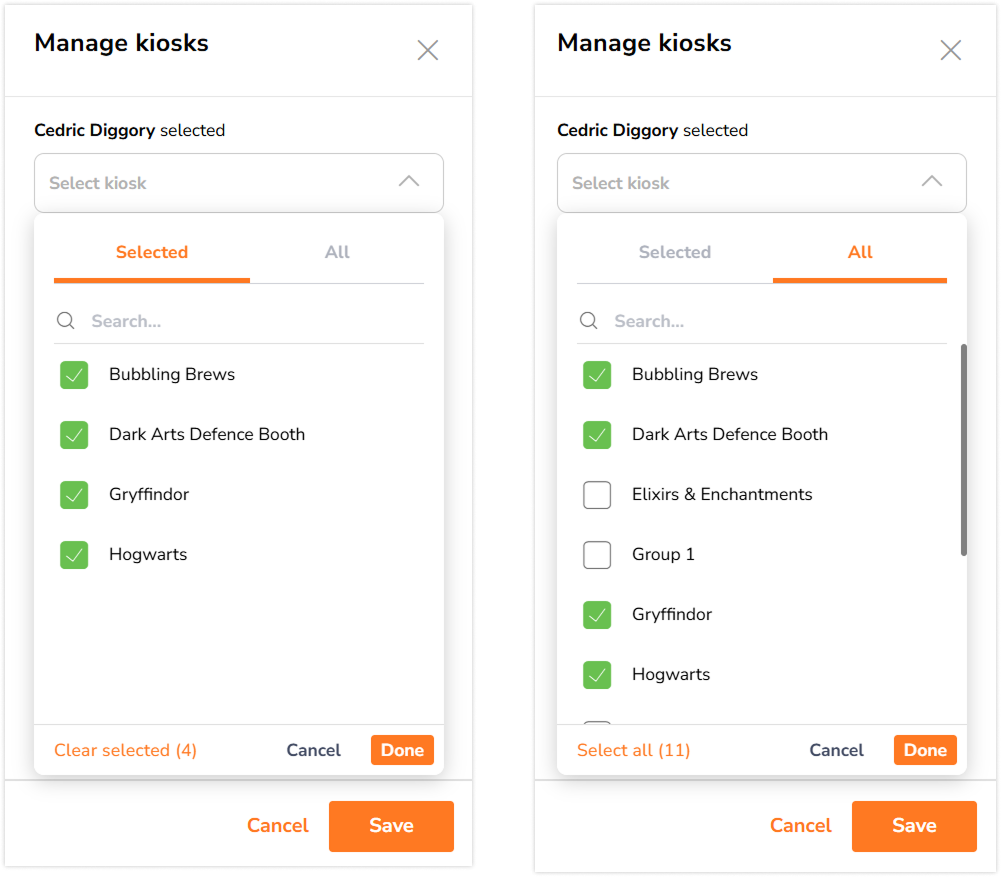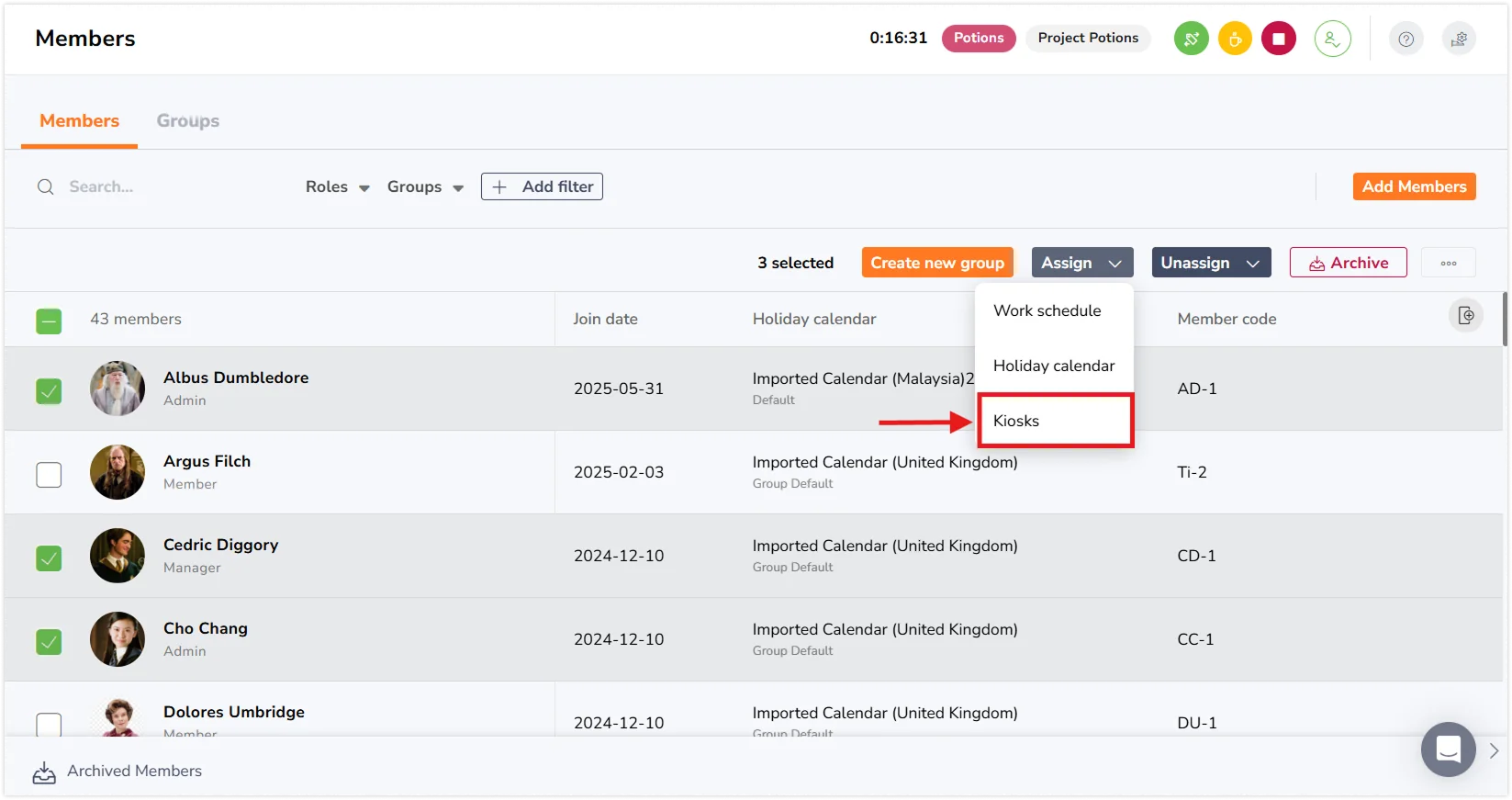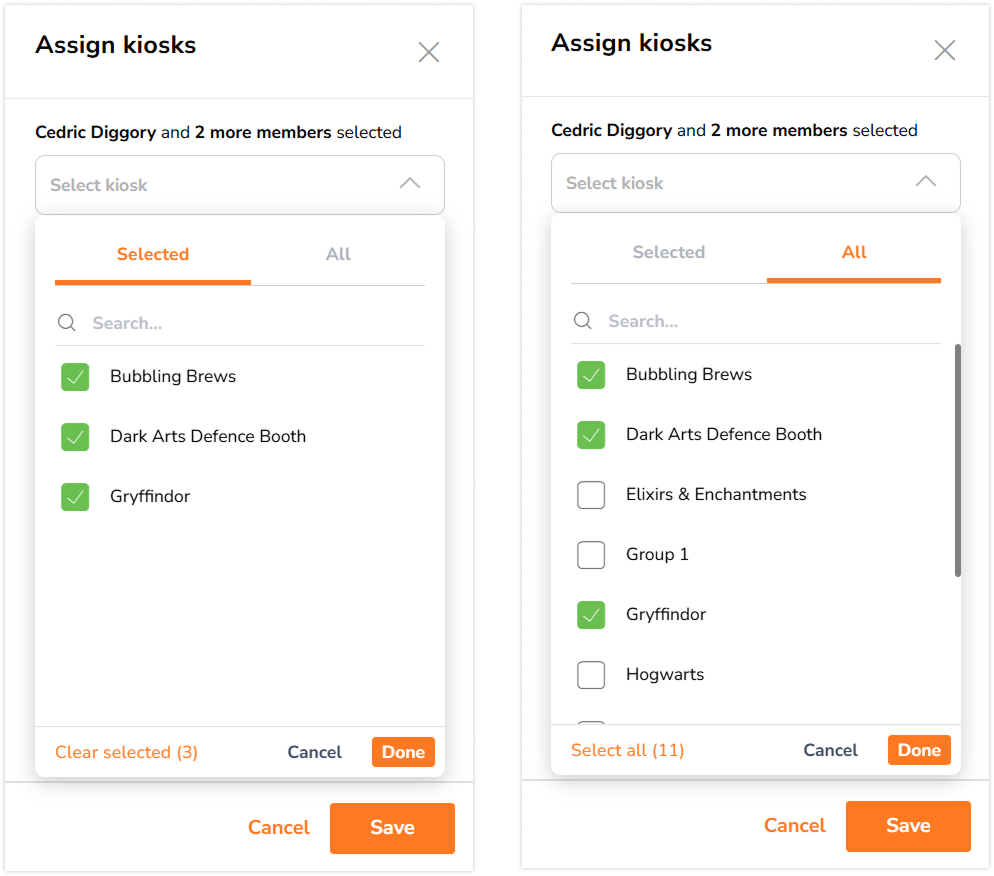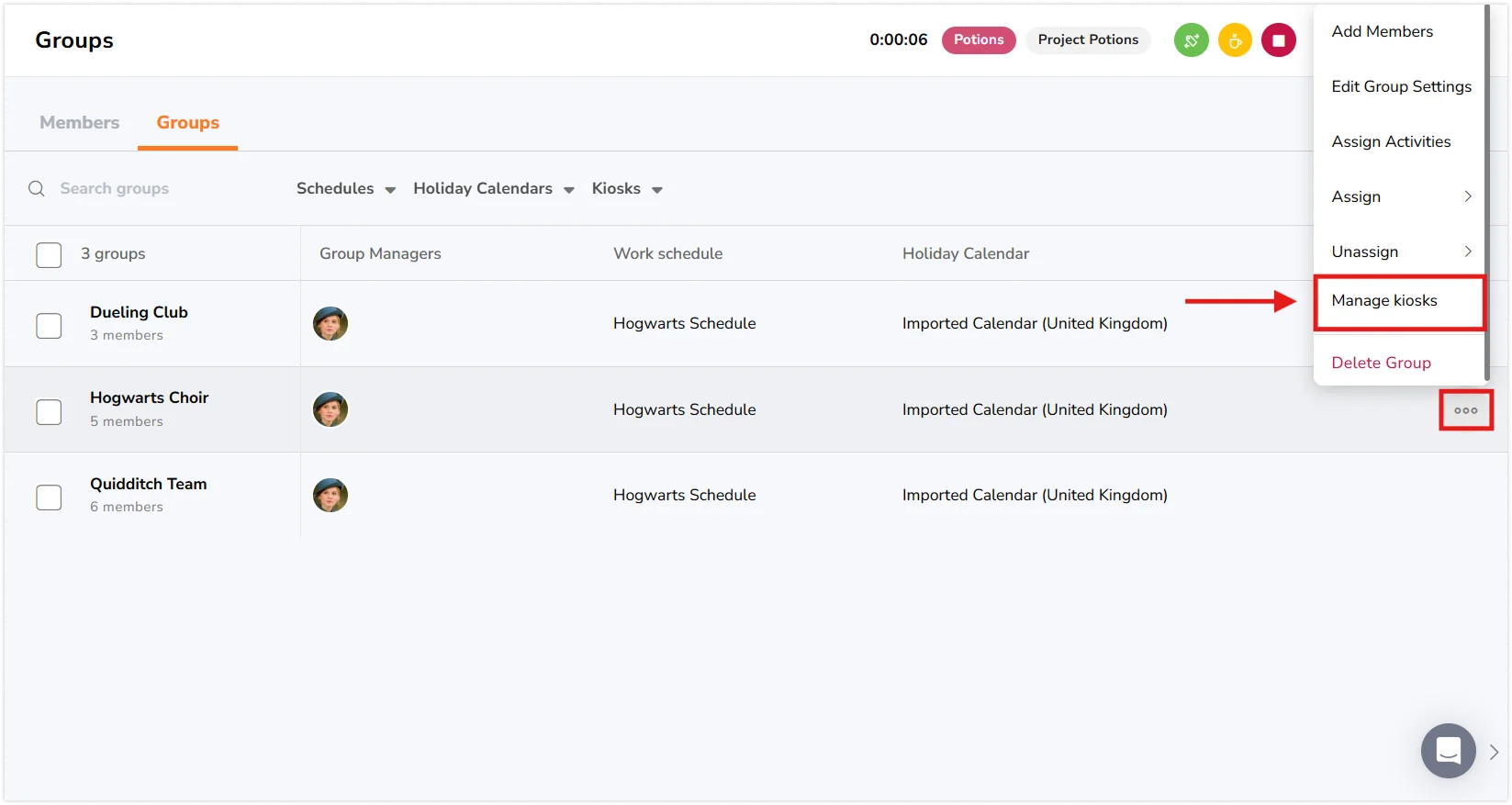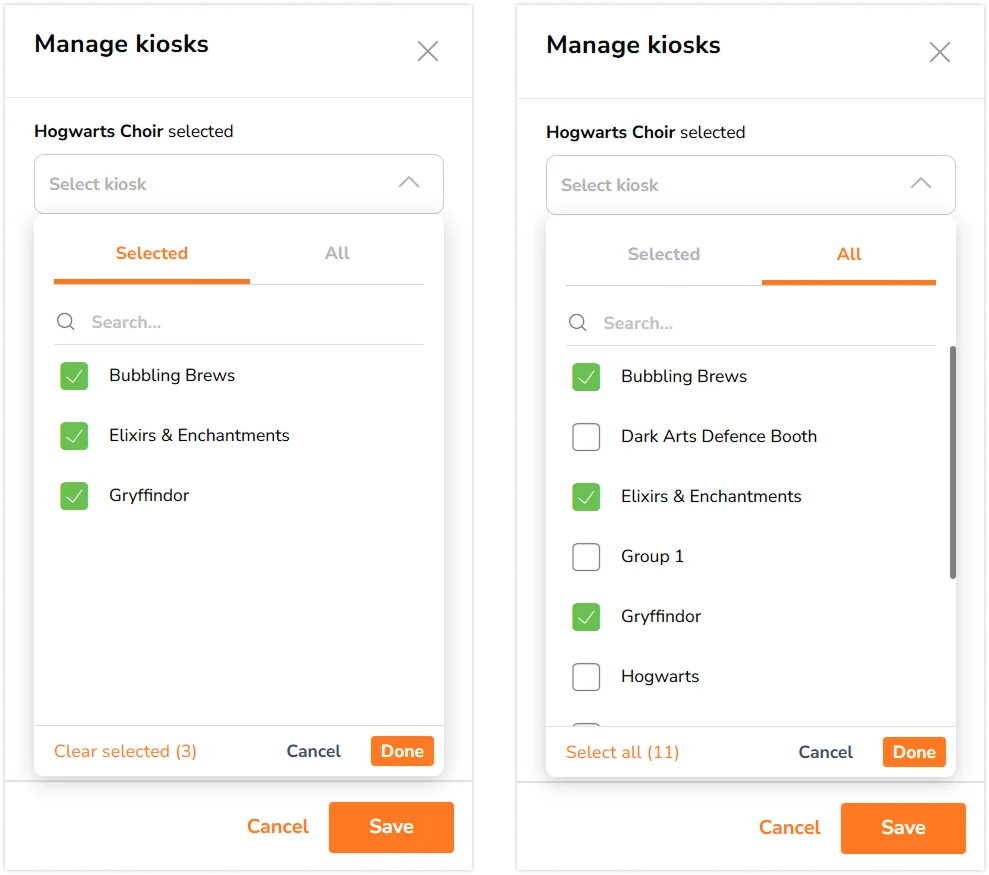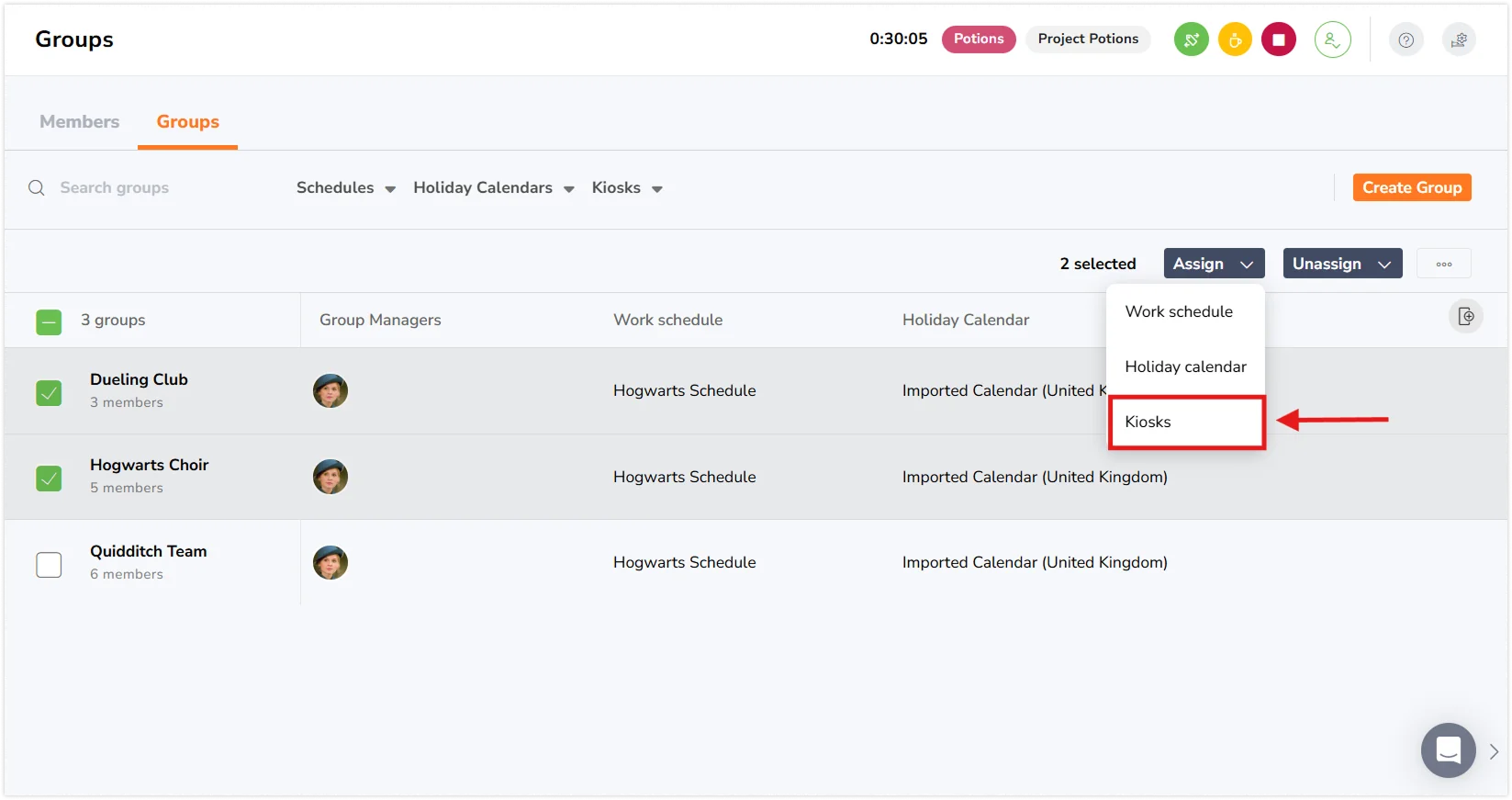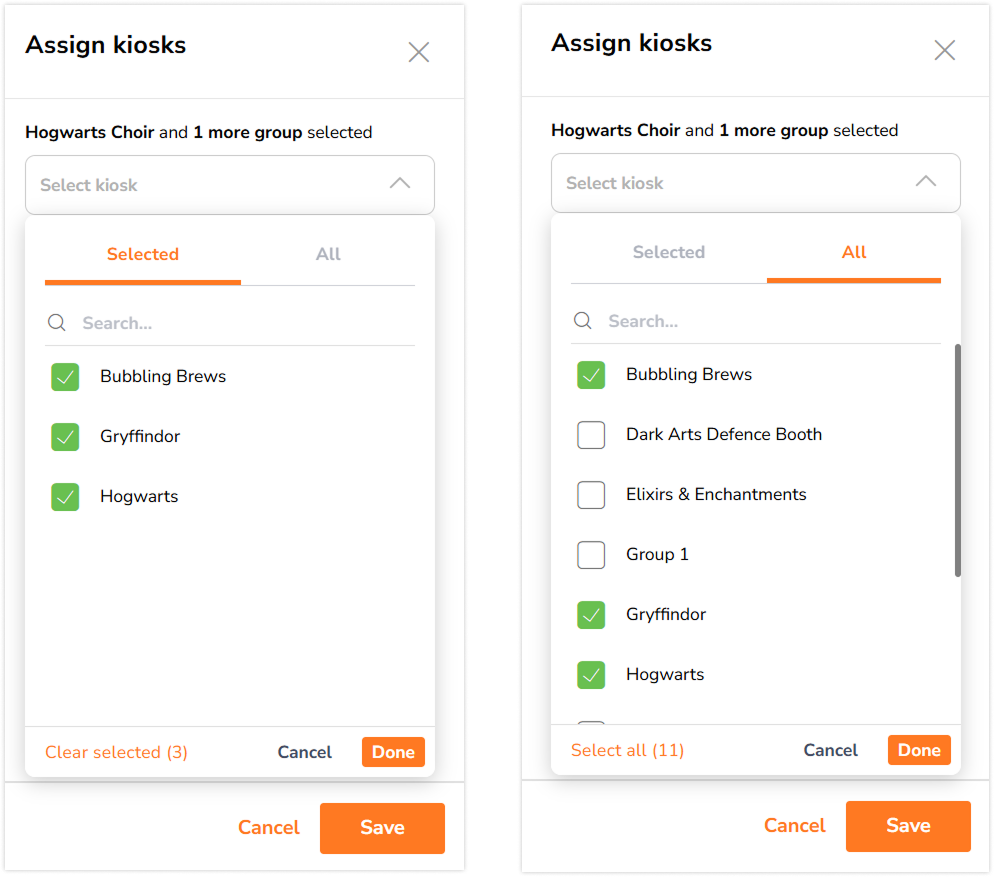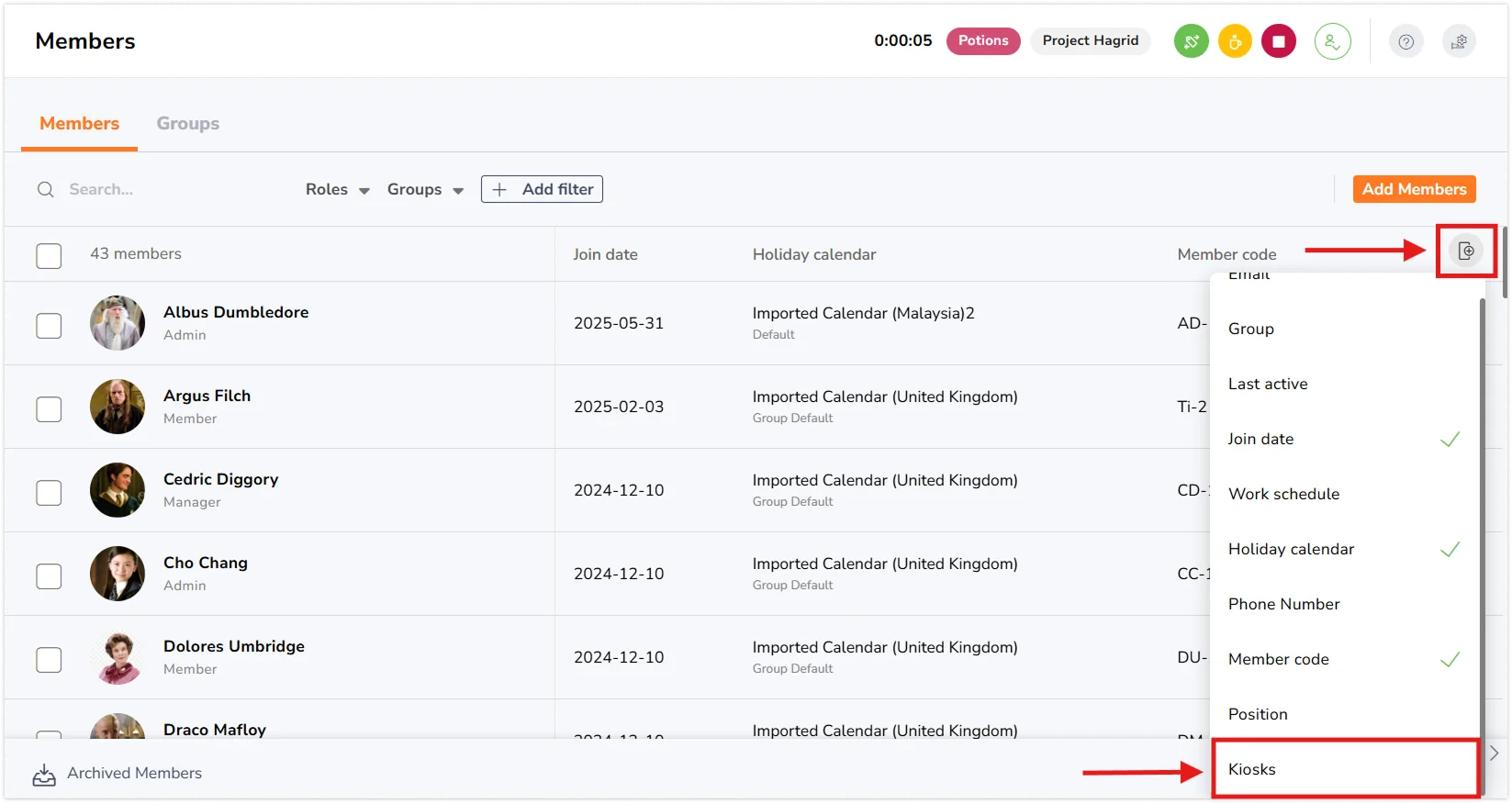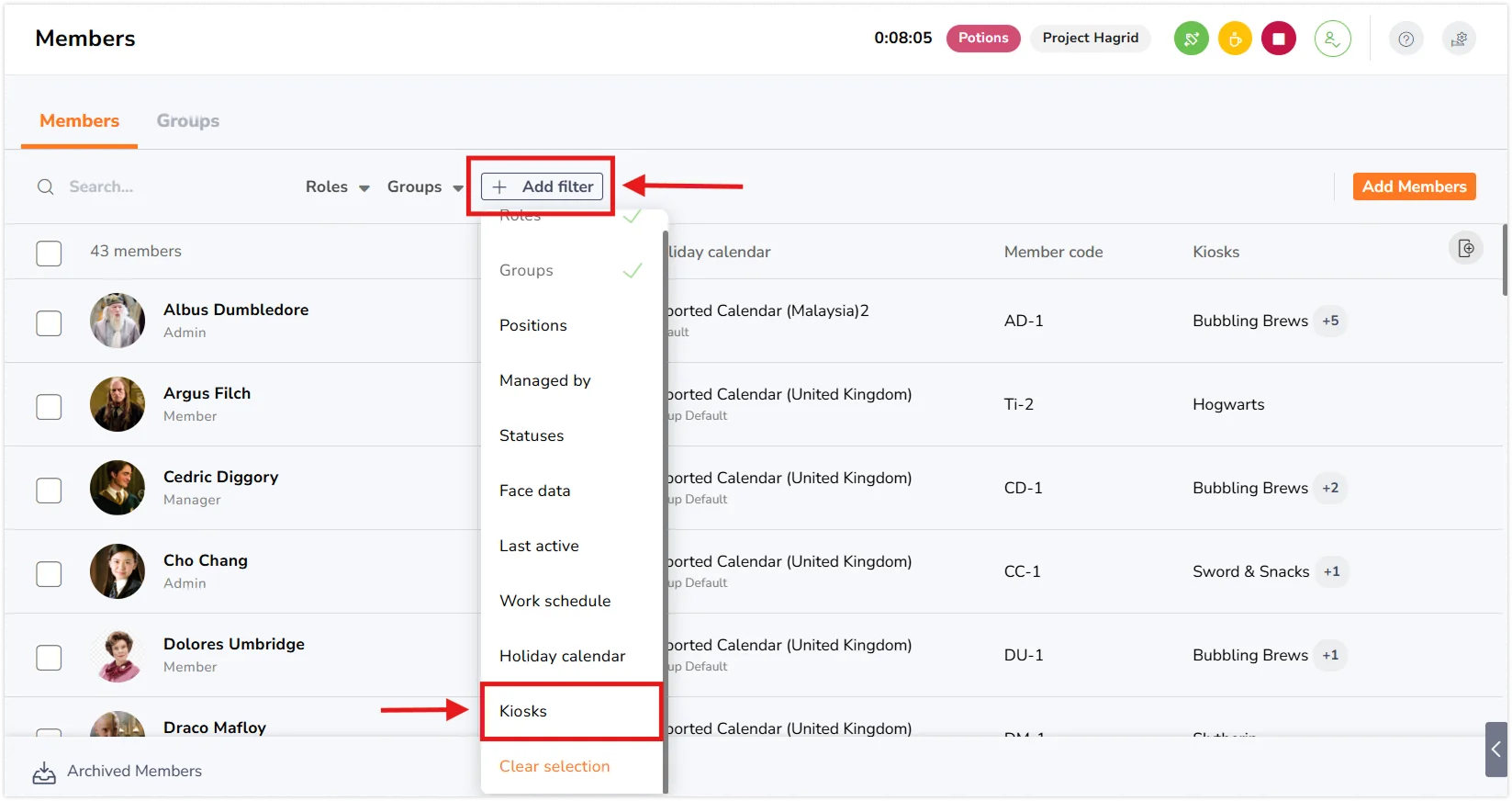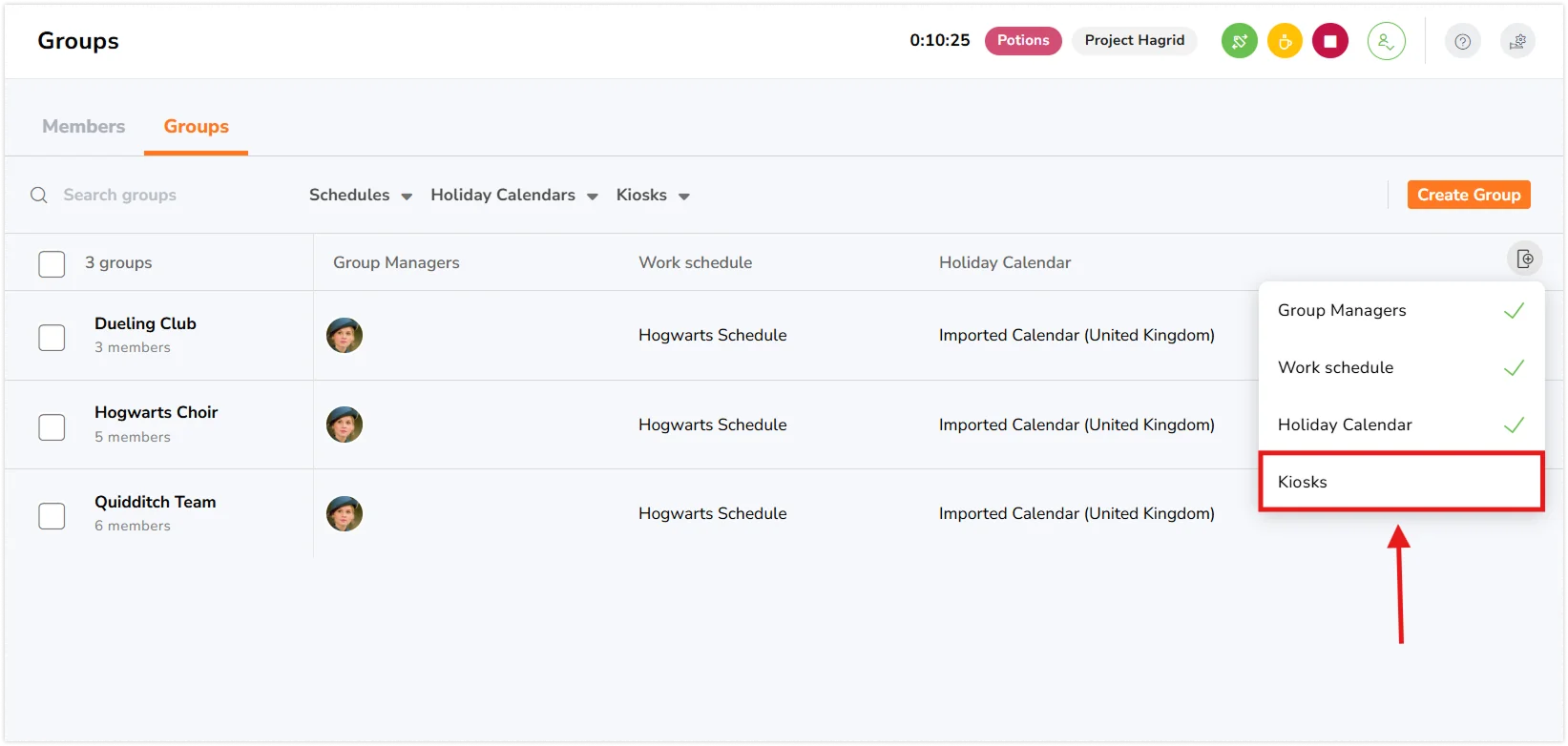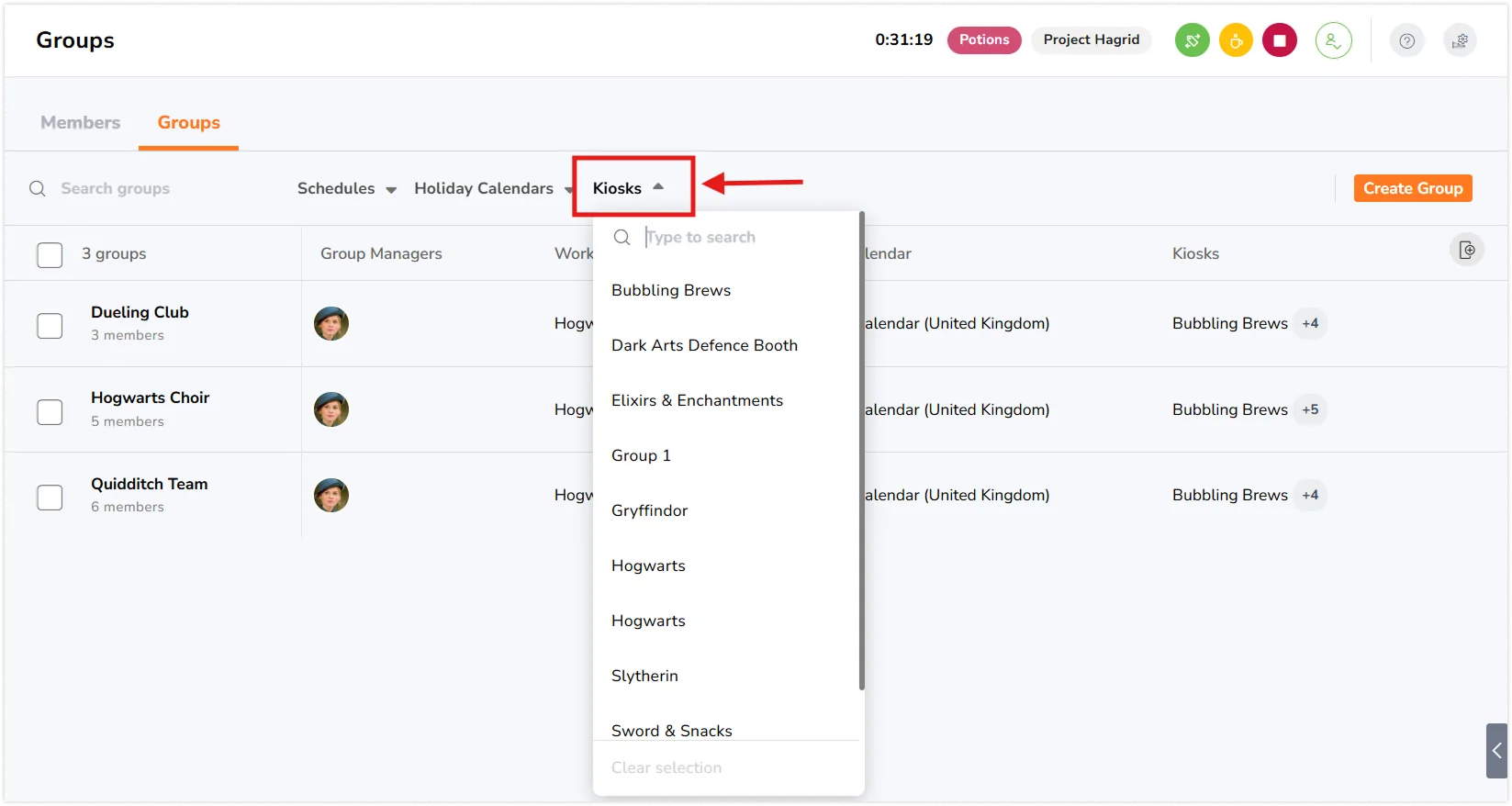So weist du Mitglieder und Gruppen über das Web zu Kiosken
Schau dir die Kiosk-Zuweisungen für Mitglieder und Gruppen an und verwalte sie
Mit Kiosk-Zuweisungen kannst du festlegen, welche Mitglieder oder Gruppen bestimmte Kioske zum Ein- und Ausstempeln nutzen können. In diesem Artikel wird erklärt, wie du Kioske über die Web-App sowohl einzelnen Mitgliedern als auch Gruppen zuweisen kannst.
Du kannst Mitglieder oder Gruppen einem oder mehreren Kiosken zuweisen, und Kioske können mehrere Mitglieder oder Gruppen umfassen. Erfahre mehr darüber, wie mehrere Kioske funktionieren.
In diesem Artikel geht es um die folgenden Themen:
- Einem Mitglied Kiosken zuweisen
- Mehrere Mitglieder Kiosken zuweisen
- Eine Gruppe Kiosken zuweisen
- Mehrere Gruppen Kiosken zuweisen
- Kioskzuweisungen anzeigen und filtern
Einem Mitglied Kiosken zuweisen
- Gehe zu Personen > Mitglieder in der Web-App.
- Bewege den Mauszeiger über den Namen des Mitglieds und klicke auf das Symbol mit den drei Punkten (⋯).
- Wähle Kioske verwalten aus.
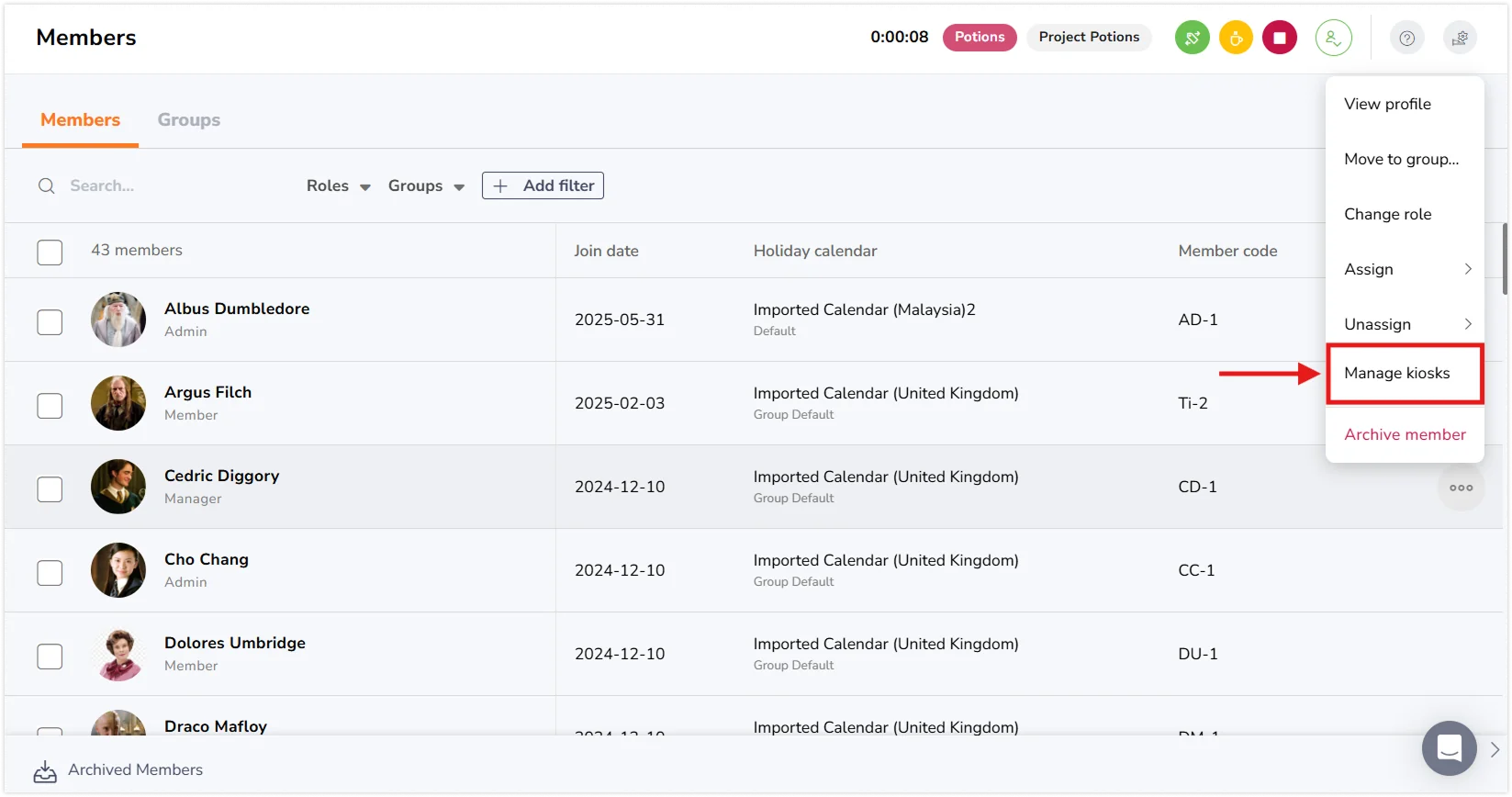
- Es erscheint eine Seitenleiste mit zwei Registerkarten:
- Ausgewählt – Kioske, die dem Mitglied aktuell zugewiesen sind.
- Alle – die komplette Liste der Kioske, die in der Organisation verfügbar ist.
- Wähle die Kioske aus, auf die Mitglied zugreifen darf bzw. hebe die Auswahl auf.
- Klicke auf Fertig, um deine Änderungen zu speichern.
Mehrere Mitglieder Kiosken zuweisen
- Gehe zu Personen > Mitglieder.
- Wähle mit den Kontrollkästchen zwei oder mehr Mitglieder aus.
- Klicke oben auf die Schaltfläche Zuweisen und wähle Kioske.
- Es öffnet sich eine Seitenleiste mit zwei Registerkarten zur Auswahl der Kioske:
- Ausgewählt – für die Zuweisung ausgewählte Kioske.
- Alle – vollständige Liste der Kioske in deiner Organisation.
- Wähle die Kioske aus, die du zuweisen möchtest, und klicke dann auf Fertig, um deine Änderungen zu speichern.
Hinweis: Mitglieder können nur einzeln über die Web-App von Kiosken entfernt werden; das Entfernen mehrerer Mitglieder gleichzeitig ist nicht möglich.
Eine Gruppe Kiosken zuweisen
- Gehe zur Personen > Gruppen.
- Schwebe mit der Maus über die Gruppe und klick auf das Dreipunkt-Symbol (⋯).
- Wähe Kioske verwalten aus.
- Es erscheint eine Seitenleiste, in der du zwischen zwei Registerkarten wechseln kannst:
- Ausgewählt – Kioske, die du für die Zuweisung ausgewählt hast.
- Alle – alle Kioske in der Organisation.
- Vervollständige deine Auswahl und klicke dann auf Fertig, um die Änderungen zu übernehmen
Mehrere Gruppen Kiosken zuweisen
- Gehe zu Personen > Gruppen.
- Wähle mit den Kontrollkästchen mehrere Gruppen aus.
- Klicke auf die Schaltfläche Zuweisen und wähle Kioske.
- Wähle in der Seitenleiste Kioske aus einem der beiden Reiter aus:
- Ausgewählt – Kioske, die du der/den Gruppe(n) zugewiesen hast.
- Alle – eine komplette Liste der Kioske in deiner Organisation.
- Passe die Zuweisungen nach Bedarf an und klicke auf Fertig, um deine Auswahl zu bestätigen.
Kioskzuweisungen anzeigen und filtern
So kannst du die Kiosk-Zuweisungen für Mitglieder anzeigen und filtern:
- Gehe zu Personen > Mitglieder.
- Klicke auf das Symbol + Spalte.
- Wähle Kioske aus, um eine Spalte mit den zugewiesenen Kiosken jedes Mitglieds anzuzeigen.
- Um nach Kiosken zu filtern, klicke auf + Filter hinzufügen.
- Wähle Kioske aus und such einen oder mehrere Kioske in der Dropdown-Liste.
So kannst du Kiosk-Zuweisungen für Gruppen anzeigen und filtern:
- Gehe zu Personen > Gruppen.
- Klicke auf das Symbol + Spalte.
- Wähle Kioske aus, um die zugewiesenen Kioske für jede Gruppe anzuzeigen.
- Um nach Kiosken zu filtern, klick oben auf den Filter Kioske.
- Wähle den Kiosk oder die Kioske aus, nach denen du filtern möchtest.